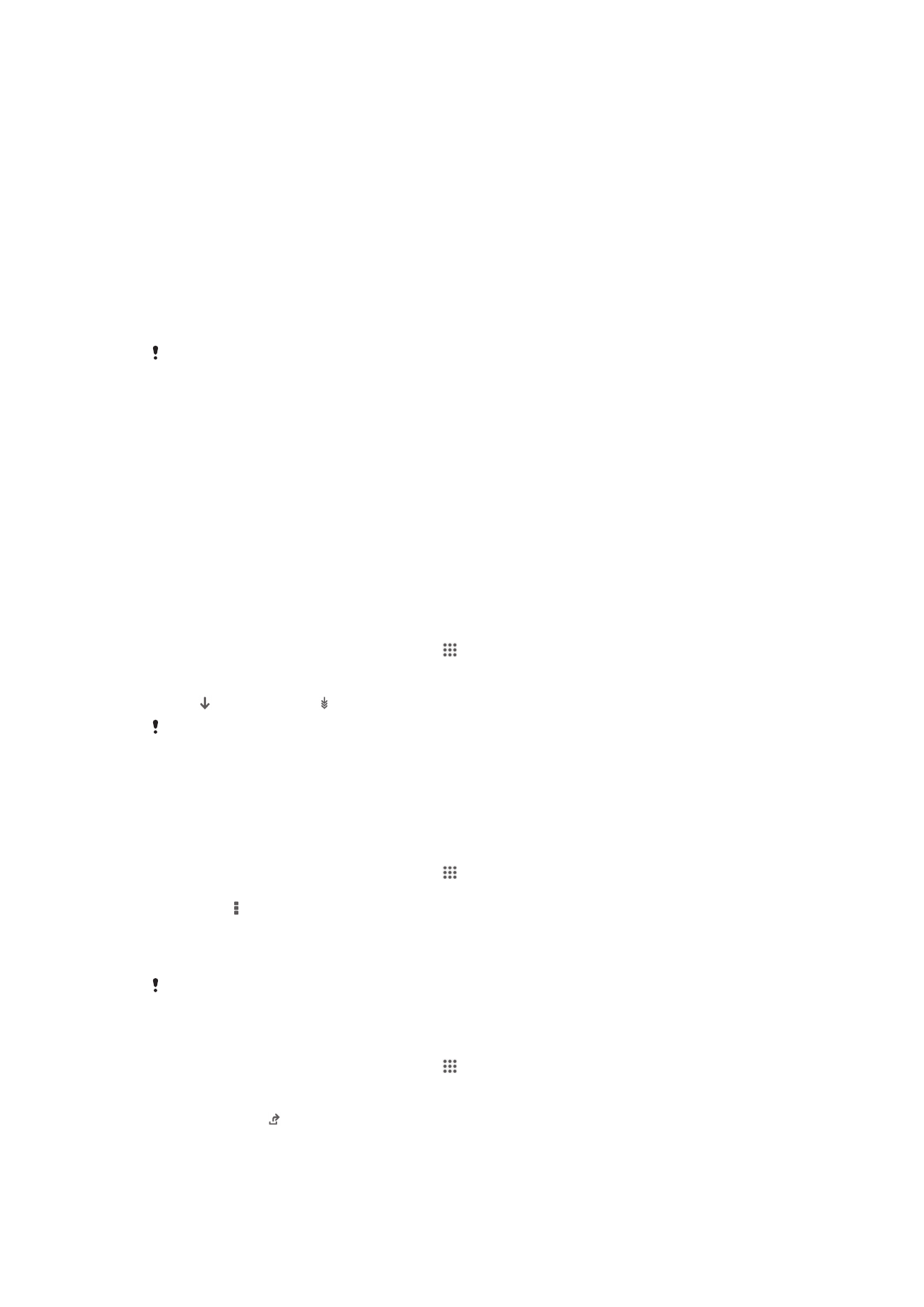
Actualització del dispositiu
Actualitzeu el telèfon amb la versió del programari més recent per obtenir un
rendiment òptim i les últimes millores. Podeu utilitzar l'aplicació del centre
d'actualitzacions que hi ha al dispositiu per executar una actualització sense fils o
podeu utilitzar l'aplicació PC Companion en un ordinador per executar una
actualització amb una connexió amb cable USB.
Si actualitzeu sense fils, podeu utilitzar una xarxa mòbil o una connexió de xarxa
Wi-Fi
®
. Assegureu-vos que feu una còpia de seguretat i que deseu totes les dades
emmagatzemades al dispositiu abans d'executar l'actualització.
Pot ser que les versions de programari noves no siguin compatibles amb tots els dispositius.
Quan executeu una actualització amb l'aplicació del centre d'actualitzacions, s'estableix una
connexió de dades que pot comportar càrrecs relacionats. A més, la disponibilitat de les
actualitzacions per una xarxa mòbil depèn de l'operador. Per obtenir més informació,
contacteu amb l'operador de xarxa.
Actualització del dispositiu sense fils
Utilitzeu l'aplicació del centre d'actualitzacions per actualitzar el dispositiu sense fils.
Podeu baixar actualitzacions de programari manualment o podeu permetre que el
servei d'actualitzacions actualitzi el dispositiu automàticament cada vegada que una
actualització estigui disponible. Quan la funció d'actualització automàtica està
activada, a la barra d'estat hi apareixerà una notificació cada vegada que una
actualització estigui disponible.
Per baixar actualitzacions de programari manualment des del centre
d'actualitzacions
1
Des de la pantalla inicial, puntegeu en .
2
Trobeu i puntegeu en Update center.
3
Seleccioneu l'actualització d'aplicacions o de sistema que desitgeu i puntegeu
en o puntegeu en per baixar totes les actualitzacions d'aplicacions.
Les actualitzacions d'aplicacions s'iniciaran automàticament després de la baixada. Amb
actualitzacions del sistema, instal·leu l'actualització manualment després de baixar-la. A
continuació el dispositiu es reiniciarà automàticament després de que finalitzi la instal·lació. És
possible que se us apliquin càrrecs de connexió de dades en baixar actualitzacions a través
de xarxes mòbils.
Per activar les actualitzacions automàtiques de programari mitjançant l'aplicació
del centre d'actualitzacions
1
Des de la pantalla inicial, puntegeu en .
2
Trobeu i puntegeu en Update center.
3
Premeu , a continuació puntegeu en Paràmetres.
4
Marqueu la casella de selecció Permet baixades autom. i a continuació
puntegeu en Accepto. Ara les actualitzacions es baixaran automàticament
només estiguin disponibles.
És possible que se us apliquin càrrecs de connexió de dades en baixar actualitzacions a
través de xarxes mòbils.
Per instal·lar actualitzacions del sistema
1
Des de la pantalla inicial, puntegeu en .
2
Trobeu i puntegeu en Update center.
3
Seleccioneu l'actualització del sistema que voleu instal·lar, a continuació
puntegeu en .
114
Aquesta és una versió d'Internet d'aquesta publicació. © Imprimiu només per a ús privat.
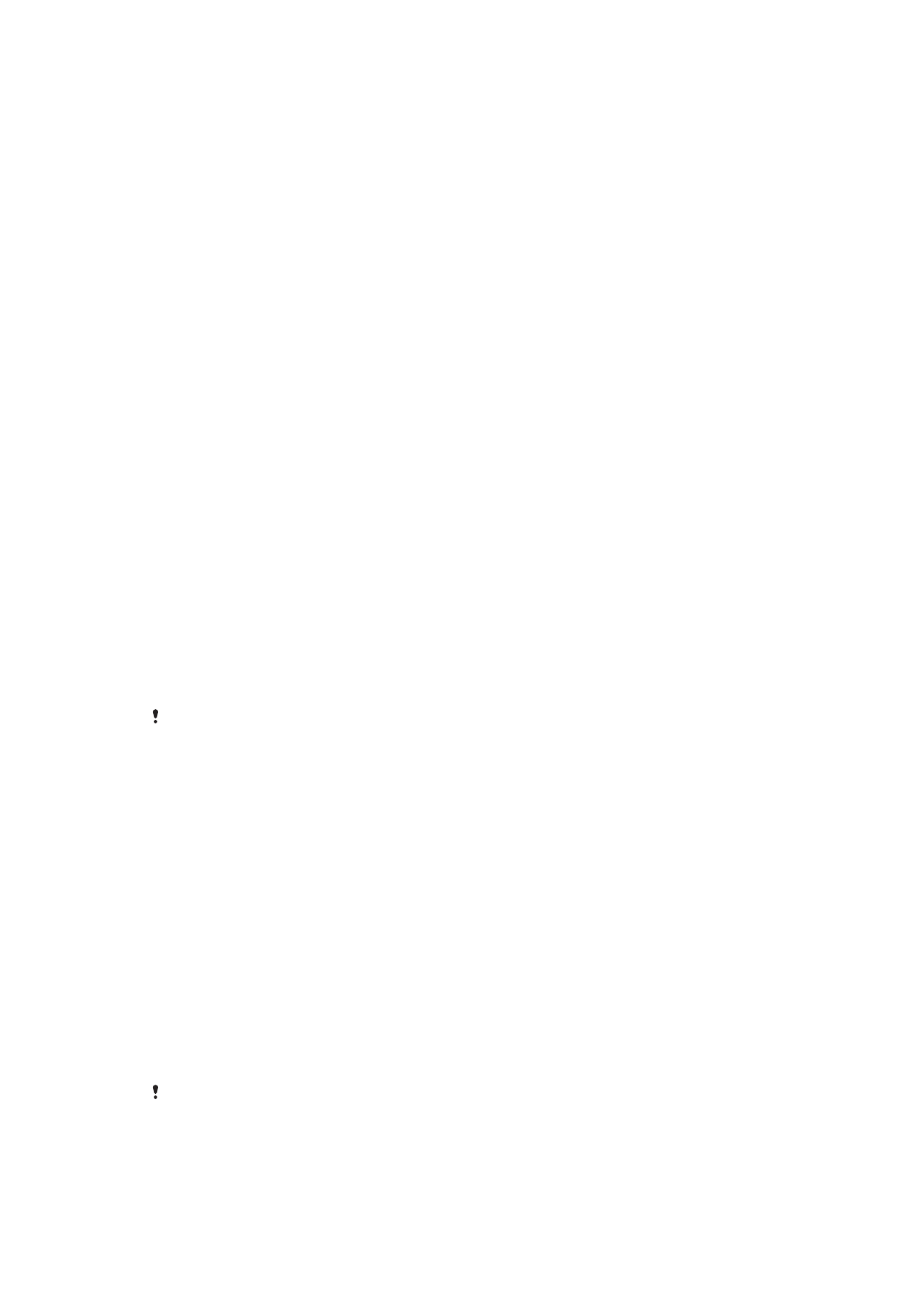
Actualització del dispositiu mitjançant una connexió de cable USB
Algunes actualitzacions no es poden baixar per connexió sense fil. Apareixeran
notificacions a la barra d'estat per informar-vos d'aquestes actualitzacions. Per baixar
i executar les actualitzacions, necessiteu un cable USB i un ordinador amb l'aplicació
PC Companion. Podeu instal·lar PC Companion a l'ordinador mitjançant els fitxers
d'instal·lació desats al dispositiu o podeu baixar l'aplicació directament des de la
pàgina de programari de PC Companion
.
Per iniciar la baixada de PC Companion amb el vostre dispositiu
1
Connecteu el dispositiu a un ordinador mitjançant un cable USB.
2
Quan se us demani, seguiu les instruccions al dispositiu per iniciar la instal·lació
de PC Companion a l'ordinador.
Per baixar actualitzacions de programari mitjançant una connexió amb un cable
USB
1
Instal·leu l'aplicació PC Companion a l'ordinador que esteu utilitzant si no n'està
instal·lada ja.
2
Connecteu el dispositiu a l'ordinador mitjançant un cable USB.
3
Ordinador
: Inicieu l'aplicació PC Companion. Després d'uns moments, PC
Companion detectarà el dispositiu i buscarà programari nou per ell.
4
Dispositiu
: Quan apareguin notificacions a la barra d'estat, seguiu les
instruccions que apareixeran a la pantalla per dur a terme les actualitzacions de
programari corresponents.
Per actualitzar el dispositiu amb un ordinador Apple
®
Mac
®
1
Instal·leu l'aplicació Sony™ Bridge for Mac a l'ordinador Apple
®
Mac
®
que
utilitzeu, si encara no està instal·lada.
2
Amb un cable USB, connecteu el dispositiu a l'ordinador Apple
®
Mac
®
.
3
Ordinador
: inicieu l'aplicació Sony™ Bridge for Mac. Després d'uns moments,
l'aplicació Sony™ Bridge for Mac detecta el dispositiu i cerca programari nou.
4
Ordinador
: si es detecta una actualització de programari nou, apareix una
finestra emergent. Seguiu les instruccions en pantalla per portar a terme les
actualitzacions de programari rellevants.
L'aplicació Sony™ Bridge for Mac es pot baixar de la
pàgina de programari de Bridge for Mac
.